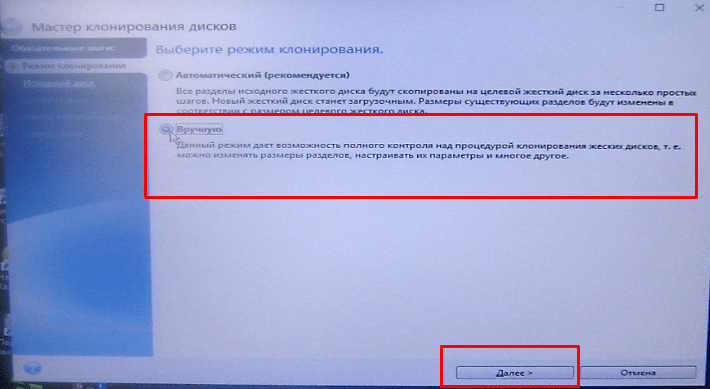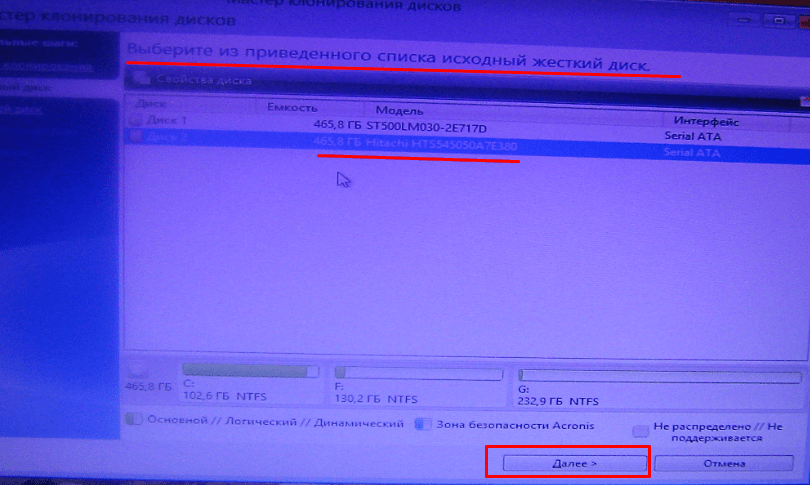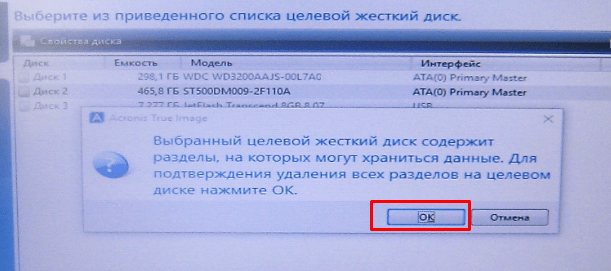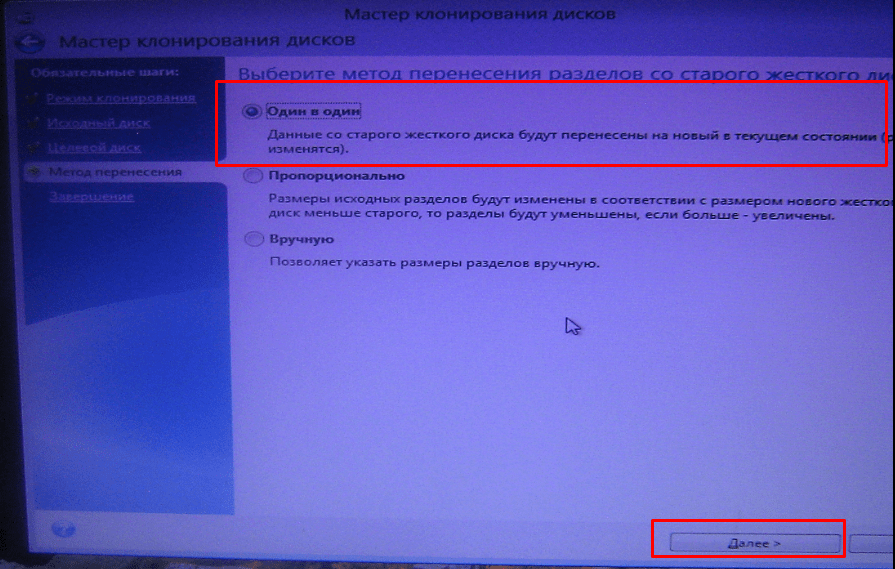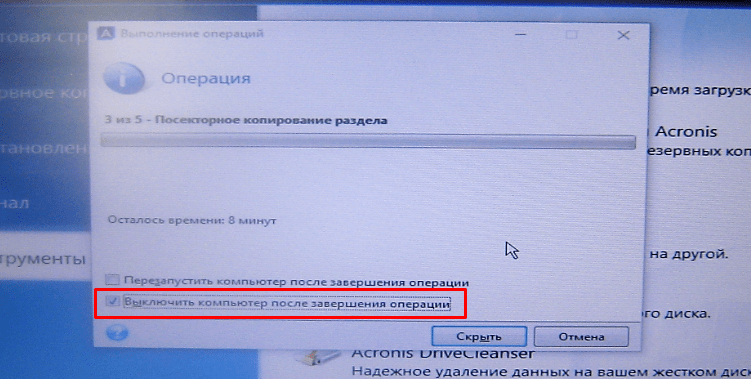Не устанавливается windows 10 с флешки, висит черный экран
Привет, друзья! Сегодняшняя статья будет очень полезной прежде всего для владельцев ноутбуков, ультрабуков и всех прочих «буков». Правда, это бывает и со стационарными компьютерами. Но гораздо реже. У меня на прошлой неделе эта проблема была быстро и успешно решена.
Если не не устанавливается Windows 10 на ноутбук с DVD диска или флешки
Так как мы упомянули ноутбуки, надо на них ненадолго остановиться. Ноутбук (или как англосаксы любят говорить lap-top) это переносной компьютер для деловых (и не только) людей. Многие их любят, и почему- то хотят именно их.
А никогда Вы не сравнивали цены, почему к примеру хороший ноутбук стоит в два раза дороже стационарного компьютера с такими же характеристиками?
Это плата за мобильность. Все детали в ноутбуке маленькие. Это и есть «высокие технологии». К тому же, все ноутбуки защищены от краж. Если стоит пароль в биосе,то вор его не включит. Память энергонезависимая.
Пароль этот, если забыл, сбросят только в сервисном центре. Это всё неоспоримые плюсы. А минус основной у ноутбука — это недостаточный отвод тепла. За минимализм приходится платить. Это и делает их очень уязвимыми по сравнению с обычным компьютером.
Они страшно «не любят» работать на подушке, на мягких поверхностях, одеялах, на пузе. Их внутренности начинают греться, и обычно первым выходит из строя постепенно жесткий диск. Проблема усугубляется еще и качеством.
После череды кризисов китайцы стали делать дешевые модели, бюджетного класса, для «наших». Такие модели еще более стали чувствительны к перегреву. На одеяле хватает их на год — два.. На то и расчет. А если у Вас ультра тонкое устройство, то боятся перегрева надо еще больше.
Симптомы сначала такие.Ваш ноутбук начинает долго загружаться. Проходит время и он загружается минут по пятнадцать. Вы начинаете по привычке переустанавливать систему. Начинается установка, но потом черный экран и все.
Индикаторы горят, шумят вентиляторы. А ничего не происходит. Могут быть и другие «окна», с ошибками, но факт, небывалый, система не хочет переустанавливаться…
Не спешите пока переустанавливать Windows! Прочитайте статью до конца. И возможно переустанавливать ее вообще не придется. Ваши данные и фотографии не пропадут, а система станет загрузаться!
Когда не устанавливается Windows 10 при выборе диска
Другой симптом, это когда установка идет штатно, даже дает выбирать разделы жесткого диска, но при установке ругается, ошибка «Установка в данный раздел невозможна». Когда жесткий диск ноутбука немного выходит из строя, бывает что возникает такая ошибка:
Если у вас такое окно, то слетела таблица разделов. Данные целы, но их не прочесть. В этом случае можно пойти двумя путями. Первый, самый быстрый и радикальный — это не выходя из установки удалить основной раздел, затем создать его заново, отформатировать в системе NTFS и попытаться заново провести установку. В этом случае данные на основном разделе будут уничтожены.
При установке система заново разметит основной раздел. В тяжелых случаях (если пойдете этим путем)приходится удалять и логические разделы (то есть все разделы) и создавать их заново. Но, это повторяю, если Вам не жалко данных.
Второй путь — это восстановление таблицы разделов жесткого диска. Есть специальные программы для этого, их нужно иметь под рукой.
Я пользуюсь иногда Acronis Recovery Expert, входящую в состав Acronis Disc Director 12.
Мастер предлагает восстановить удаленные разделы. Можно вручную, можно попытаться в автоматическом режиме:
Автоматически иногда не получается найти.
Процесс поиска и восстановления занимает какое то время:
Можно попытаться восстановить разделы как в примере, затем проверить диск на ошибки и попробовать перезагрузиться. Вообще, тема по восстановлению жестких дисков и их разделов достойна отдельной статьи.
Windows 10 не устанавливается на ноутбук, черный экран — что делать?
Видео как клонировать диск если Windows 10 не устанавливается и зависает
Под видео на ютубе есть ссылка на скачивание программы подробно все же все распишу:
Да, друзья жесткий диск придется вытащить, ноутбуки это такие устройства, на которых можно иметь только один жесткий диск. Это еще один «минус» … На подавляющем большинстве ноутбуков (кроме «супер-тонких») жесткий диск вынимается элементарно с помощью откручивания у небольшой задней крышки двух винтов.
Мы вынимаем его для того, чтобы увидеть его емкость, фирму и номер. И его можно взять с собой в компьютерный магазин. Эта информация нам пригодится. Стандартная емкость сейчас 500 гб.
Значит, нужно брать такую же или больше. Фирма — раз он накрылся, я обычно выбираю при покупке нового другую фирму. Советую WD или SeaGate. Самсунги и особенно тошиба у меня часто летят в ведро…Может в моем регионе такой привоз.. Не знаю…
А номера на диске выглядит так:
Купить новый жесткий диск сейчас не составляет труда в компьютерном магазине. Он значительно дешевле, чем ноутбук. На момент написания статьи диск 500 гб я покупал по цене около 3000 рублей. SSD стоят 5-6000 руб (те которые понадежней).
Для достижения цели нам понадобится стационарный компьютер — свой, или друга. Мы будем подключать к нему наши жесткие диски, старый и новый. Так же нам может понадобиться еще один кабель для подключения диска нового к материнской плате компьютера. Поэтому, сначала посмотрите, сколько в компьютере есть кабелей для жестких дисков.
Вы после окончания всех работ вставите его обратно в свой ноутбук, включите его. У вас как раньше загрузиться Windows и все будет почти в порядке. Сама программа входит в состав так назыаемого лайф — диска, который Вам нужно будет скачать в Интернете и записать на флешку или диск.
Загрузка «компьютера друга» должна будет производится с такой флешки. Перед началом работ сначала выключаем «компьютер друга».
Обязательно отключаем (путем выдергивания проводов питания и кабеля передачи данных) все «большие» жесткие диски «компьютера друга». Чтобы «случайно» не сделать не тот «клон».
Сначала нужно «инициализировать» только что купленный жесткий диск. Пока вы этого не сделайте, ни один компьютер его не увидит. Запускаем Acronis Disk Director 11 или 12. У меня сейчас подключены оба жестких диска. Новый «не иницализирован», То есть ни разу «не надёван»:
Сверху есть кнопка «Применить запланированные операции»,
нажимаем, и только после нажатия ее Acronis начнет свою работу:
После завершения всех операций выключаем «компьютер друга». Приступаем непосредственно к «клонированию». Выпишем на всякий случай номера своих жестких дисков на бумажку, с пометкой «старый», «новый».
Подключаем провода питания и кабели передачи данных к нашим «маленьким» жестким дискам. Сами диски пристраиваем на устойчивую ровную поверхность, чтобы во время «клонирования» ничего не отключилось и не оторвалось. Висеть на проводах диски не должны.
Запускаем наш True Image. Переходим в «Инструменты и утилиты».
Затем выбираем «Клонирование дисков»
Я почему то всегда выбираю «ручной» режим, наверное привык все контролировать 🙂
Затем нужно выбрать «Диск источник». Это диск С КОТОРОГО мы планируем делать «клон». Как видите, в таблице указаны номера дисков, их мы выписали недавно на бумажку. Перед выбором источника сверяем номер. Нажимаем «Далее».
«Целевой диск» найдется автоматически. Так как у нас подключено только два — не приходится бояться, что сделаешь ошибку. Главное не перепутать «источник» и «целевой». Если диск у вас не куплен, а например, кто-то пожертвовал Вам свой, то будет еще такое сообщение:
Дальше настраиваем режим. Если диски одинаковые по емкости — клонируем «один в один», если нет «Пропорционально»
Нажимаем «Далее». Процесс пошел. Система всегда пишет, что он займет восемь минут. Не верьте. Обычно 25-30 минут в зависимости от объема диска и производительности компьютера.
Нужно выставить галочку «Выключить по завершении операции», потому что отключать провода от дисков во время работы компьютера нельзя. Они от этого выходят из строя и выкидываются в ведро.
Далеко советую не отходить. Так как диск поврежден, на каком то этапе программа может выдать сообщение о том, что у нее не получается скопировать какой то сектор. В этом случае нужно дать согласие на то чтобы пропускать все такие сектора.
Ждем окончания процесса. После того, как все закончилось, компьютер выключаем. Отключаем диски. Вставляем в ноутбук наш «клон». И пробуем стартовать. Как правило, система стартует с положительным результатом. Редко, но бывало, что был поврежден загрузчик. «Десятка» умнее своих предшественниц, она сама восстанавливала после «клонирования» запуск загрузчика, сама проверяла (очень иногда) диск на ошибки и стартовала.
Еще бывает так, что например фотография на рабочем столе не открывается, выдает ошибку. Тут уж ничего не поделаешь, что то пропало. Но, почти всегда на выходе я получал работоспособную систему, ее не надо было восстанавливать. Любую программу можно ведь снова переустановить. Файлы тоже можно попытаться восстановить. Как это сделать написано в этой статье.
Если у Вас все же система глючит, то восстановить ее можно без переустановки, по методу описанному в другой моей статье. Как по моему опыту, таких действий после «клонирования» не требуется. Система вновь станет быстрой. Переустановка не была нужна. Этим способом я восстанавливал не только «десятку», но и практически все версии Windows. Для «десятки» рекомендую использовать Acronis не ниже 11 версии. Этот мощный инструмент так же обновляется, а старые версии уже не понимают форматов, которые внедряет «десятка».
Кстати, кроме Acronis есть еще Paragon, есть Ghost. Они тоже умеют делать все вышеперечисленное. Выбирайте на свой вкус, я просто раскрыл тему…. Если статья оказалась полезной — пишите. И для игр лучше покупайте стационарный компьютер…..Пока, друзья! Заходите сюда чаще!
При установке c флешки windows 7 64bit чёрный экран и мигающий «_»(нижний слеш)
08 Feb 2015 в 20:57
08 Feb 2015 в 20:57 #1
Всё делал по инструкции с большинства сайтов. Вот пример http://itpotok.ru/ustanovka-operatsionnoy-sistemi-windows-7-s-pomoshhyu-usb/. В Boot меню выбираю флешку и появлятся такая фигня, дальше хоть час жди, ничего не случится. При нажатии ctrl alt del комп перезагружается. Флешка kingston 8 gb
08 Feb 2015 в 20:59 #2
08 Feb 2015 в 21:02 #3
в биосе обратно поменяй с флешки на систему
08 Feb 2015 в 21:06 #4
Народ, мне нужно именно установить винду с флешки, как вернуться в систему я вкурсе. С флешки, так как дисковод не работает. В гугле ничего толкового не нашёл, хотя такие проблемы были у людей
08 Feb 2015 в 21:07 #5
ну помоги пожалуйста, если такой умный.
08 Feb 2015 в 21:12 #6
08 Feb 2015 в 21:15 #7
Я всё так и сделал, но установка не проиходит, появляется чёрный экран с мигающей _. В винде проблемы нету, скачивал и максималку и домашнюю не помогает
08 Feb 2015 в 21:18 #8
значит с флешкой что то, или в биосе не правильно выставляешь. Внимательней.
08 Feb 2015 в 21:21 #9
Может ты неправильно «записал» на флешку?
08 Feb 2015 в 21:21 #10
никогда не любил ультраисо
У нее бывают такие косяки. Гдето накосячил с записью образа на флешку.
Попробуй вот эту утилиту:
http://soft.sibnet.ru/soft/27681-microsoft-windows-7-usbdvd-download-tool-russkaa-versia/
08 Feb 2015 в 21:26 #11
вот как раз нашёл другую статью в интернете и там есть способ с этой программой, щас попробую и отпишусь, спасибо
08 Feb 2015 в 21:27 #12
В биосе всё выставляю правильно, выбрать флешку через boot menu тоже не помогает. Щас буду пробовать создавать загруз флешку, через прогу, которую советовали постом выше
08 Feb 2015 в 21:32 #13
08 Feb 2015 в 21:35 #14
там есть UEFI его попробуй включить или выключить
и записывай через WinsetupfromUSB
08 Feb 2015 в 21:36 #15
Я бы тебе посоветовал через другую прогу, гемора больше, но у самого все работает.
Там в теме, чувак все подробно объясняет. Удачи
08 Feb 2015 в 21:41 #16
Была такая проблема, когда хотел установить win 8. Перепробовал очень много сборок с виндой, но установка так и не пошла. Перезаписывал на флешку с помощью всех программ, которые нашел. Забил и решил просто переустановить семерку. Скачал и установил с 1 раза все. В чем была проблема, так и не понял.
08 Feb 2015 в 21:42 #17
Завтра тогда попробую этот способ, если ничего не получится с Microsoft Windows 7 USB/DVD Download Tool. Спасибо
08 Feb 2015 в 21:46 #18
Сам записывал WinSetupFromUSB винду 8.1. Все установилось с 1 раза без проблем.
08 Feb 2015 в 21:58 #19
вот что пишет,кто знает, как решить эту проблему?
Вот что нашёл в гугле
если ОС, на которой Вы подготавливаете флэшку, является 32-разрядной и
Вы смонтировали образ 64-разрядной Windows, то Вам не удастся запустить bootsect, т.к. данная версия bootsect является 64 битной
И что тогда делать? Винду 64 бит хочу, чтобы 4гб оперативы поставить
08 Feb 2015 в 22:09 #20

Вот что нашёл в гугле
если ОС, на которой Вы подготавливаете флэшку, является 32-разрядной и
Вы смонтировали образ 64-разрядной Windows, то Вам не удастся запустить bootsect, т.к. данная версия bootsect является 64 битной
И что тогда делать? Винду 64 бит хочу, чтобы 4гб оперативы поставить
Ответ нашёл, щас попробую так сделать http://www.realix.ru/?p=1256
08 Feb 2015 в 23:13 #21
Не помогло, опять чёрный экран. Завтра воспользуюсь советом TUUSO
08 Feb 2015 в 23:46 #22
в интернее полно инструкций как через него создать загрузочную флешку.
04 Mar 2016 в 22:34 #23
Пробуй с другого образа винды устанавливать
23 Mar 2016 в 19:17 #24
14 Aug 2016 в 19:39 #25
ребята, если еще кого нибудь интересует эта тема, главное при форматирование флешки ставить на нее систему FAT32 обязательно! Программа Windows Download Tool крайне проста в использовании но она не дает выбора как биос будет видеть флешку. Лично у меня она отображалась как USB KEY. В результате при загрузке с нее черный экран и мигающий курсор. Перепробовал менять все в биосе, в т.ч. UEFI включать, ничего не помогало. В итоге тот же самый образ на ту же самую флешку записал через UltraISO. Эта прога дала выбор как биос будет ее воспринимать, ставим как USB-HDD и проблем нет. Надеюсь кому-то мой совет поможет.
Черный экран при запуске компьютера с флешки
При запуске компьютера черный экран, на котором ничего нет
1) При запуске компьютера появляется черный экран, ничего нет абсолютно, в биосе все выставлено по.
Черный Экран и курсор при запуске компьютера. Помогает спящий режим
Здравствуйте. При запуске компьютера появляется черный экран и курсор. Я в поиске находил подобные.
Черный экран при запуске с загрузочной флешки
Здравствуйте. Нужно поставить Linux в качестве 2ой ОС (сейчас сижу на Windows7), сделал выбор на.
При запуске компьютера черный экран
При запуске компьютера черный экран (до этого загружался как положенно),загрузка Windows идет и.
При запуске компьютера чёрный экран
Доброго времени суток. Существует проблема, в один «прекрасный» день непонятно почему у меня.
Черный экран при запуске компьютера
Доброго времени суток Недавно (два дня назад) столкнулся с такой проблемой: Попытался бустануть.
Черный экран при запуске компьютера
Играл я значит в игру Добавлено через 23 минуты Играл я значит в игру STALKER Dead air и в.

Доброго времени суток, имеется старый компьютер, решил вернуть к жизни собрал запустил вентиляторы.
Черный экран при запуске компьютера
Добрый день, вообщем такая ситуация.Вчера поставил антивирус, сегодня запускал компьютер.
Экран компьютера переходит в черный цвет во время Windows 7 процесса установки
В этой статье данная статья позволяет решить проблему, из-за которой черный экран отображается во время установки Windows 7 в системах со встроенным DisplayPort из AMD/ATI.
Применяется к: Windows 7 Пакет обновления 1
Исходный номер КБ: 978226
Эта статья предназначена для продвинутых пользователей компьютеров. Если вы приобрели розничную копию Windows 7, щелкните ссылку поддержки на правой стороне экрана.
Симптомы
На вашем компьютере имеется подразделение обработки графики AMD/ATI Radeon (GPU), использующее встроенную технологию DisplayPort (eDP). При установке Windows 7 на компьютере в процессе установки отображается черный экран. Однако установка по-прежнему запущена. В этой ситуации вы можете не завершить установку.
Если у вас есть несколько отображает, только основной экран черный, когда вы столкнулись с этой проблемой.
Причина
AmD реализовала поддержку eDP после Windows 7 DVD. Поэтому драйвер графики AMD Radeon на Windows 7 розничных DVD не поддерживает eDP.
AMD выпустила обновленный драйвер, который устраняет проблему eDP. Обновление должно быть включено в процесс установки для успешного завершения установки.
Решение
Чтобы устранить эту проблему, выполните следующие действия:
Сохраните файл Autounattend.xml и последний драйвер графики на usb-накопителе. Для этого выполните следующие действия:
Скачайте последний драйвер для адаптеров графики с веб-сайта AMD.
Запустите загруженную программу (.exe) для извлечения драйвера. Программа будет подсказка для расположения установки, например c:\ati\support.
После завершения извлечения найдите папку установки, которая была отмечена на предыдущем шаге.
Скопируйте папку установки на флеш-накопитель USB.
Начиная с Windows 7 установок DVD, запустите компьютер с GPU AMD Radeon, использующим eDP.
Немедленно подключите флеш-накопитель USB после того, как компьютер начнет работу с DVD.
Выполните инструкции по завершению процесса установки.
При первом перезапуске системы отключите флеш-накопитель USB.
Заявление об отказе от ответственности за сведения о продуктах сторонних производителей
В этой статье упомянуты программные продукты независимых производителей. Корпорация Майкрософт не дает никаких гарантий, подразумеваемых и прочих, относительно производительности и надежности этих продуктов.
Обходной путь
Если у вас есть дополнительный монитор, подключите монитор к компьютеру перед установкой Windows 7. Затем вы сможете завершить процесс установки. После Windows 7 можно установить обновленный драйвер, который исправит проблему eDP через Windows update или через веб-сайт AMD.
Затронутые системы
Известно, что проблема возникает со следующей системой:
Проблема также затрагивает системы, которые имеют один из следующих GPU AMD/ATI Radeon:
Создание Autounattend.xml файла
Чтобы создать файл Autounattend.xml, выполните следующие действия:
На любом компьютере, который можно использовать, Блокнот, а затем вклейте следующий текст в Блокнот окне:
Сохраните файл Autounattend.xml с помощью формата кодификинга UTF-8.
Ссылки
Дополнительные сведения об установке без присмотра см. в пакет автоматической установки Windows для Windows 7.